Introducción
¿Qué es Illustrator y para que sirve?
Generación de ilustraciones y contenido gráfico, para diversas salidas: Animación HTML5 (banners, intros), web, apps, publicaciones digitales. Impresión…
Interface
Interficie: brillo y sincronización de configuración.
Formatos predeterminados para tablets. Aplicación a 32 o 64 bits. Menús.
Paneles y Espacios de trabajo.
Herramientas y teclas aceleradoras. Unidades de medida y Reglas. Documento multipágina: máximo 100.
Imagen digital: Vectorial vs. Pixel
Rasterizar: conversion de vectorial a pixel.
Vectorizar de pixel a vector. Calco mejorado. Pintura interactiva. Trazar texto.
Transformación de objetos
Copiar-pegar: normal (centro de la pantalla), mismo lugar. Multipágina. Clonación.
Herramientas de transformación: Rotar, Escalar, Reflejo…
Concepto expandir.
Selección y apilamiento de objetos. Panel Capas
Organización de objetos en la misma capa.
Panel Capas: objetos, capas, subcapas, grupos. Capa Plantilla.
Selección de objetos: herramientas de selección, selección directa, selección de grupo (flecha blanca+). Modo aislamiento. Seleccionar en el Panel Capas.
Selecciones por semejanza, herramienta Varita Mágica. Seleccionar objetos recorriendo el orden de apilamiento (atajos de teclado).
Color, conceptos básicos
Modos de color del documento RGB y CMYK. Resolución y escala (archivos de pixels). Sobreimpresión (aplicar y previsualizar). Trama de semitono.
Muestras de color global vs. local. Campo buscar colores (novedad Illustrator CC)
Separación de color en planchas.
Muestras de color: Tintas globales, Matices (tramas). Tintas planas y cuatricromía. PANTONES (tintas planas y de proceso). PANTONE+.
Dibujo vectorial: distintos métodos
Primitivas Estándar: Rectángulo, Elipse, Poligono… Panel Buscatrazos.
Herramienta de Pluma: rectas, curvas, curvas en punta. Edición de trazados. Juntar trazados. Panel Control: conversión de segmentos rectos-curvos.
Modos de dibujo: normal, detrás, dentro (pegar dentro)
Herramientas varias: Lápiz, Cuchillo, tijeras, unir y dividir trazados.
Degradados, fusiones y mallas
Degradados: configuración y almacenamiento. Aplicar degradados a objetos(relleno y trazo) y a grupos. Pincel de manchas. Modificadores con transparencia. Degradados a texto editable.
Fusiones: creación y configuración. Sustituir lomo. Fusión de grupos similares.
Mallas de degradado: Herramienta de Malla y opción de menú Crear malla de degradado.
Motivos y Herramienta Rociar Símbolo
Motivos básicos. Segmentar azulejo. Sustituir motivo. Concepto de Símbolo e instancia. Grupo de Herramienta Rociar Símbolo.
Máscaras y transparencias
Transparencias y modos de fusión. Máscaras de recorte (pegar dentro). Máscaras de opacidad.
Pinceles básicos y trazos modulares
Tipos de Pinceles. Crear pinceles personalizados. Bibliotecas de pinceles. Herramientas: Borrador, Pincel de Machas, de anchura (trazos ajustables).
Importación y gestión de Imágenes
Colocar imágenes (enlazar-incrustar). Editar Original. Desincrustar imagen (novedad Illustrator CC)
Texto y maquetación
Conmutar texto de párrafo a texto de punto (novedad Illustrator CC).
Cuerpo, interlineado, interlínea, familia, fuente (cursivas, negritas), compensación óptica. Herramienta cuentagotas (copiar y pegar formato o estilo). Atributos y estilos de párrafo y carácter. Pictogramas.
Texto en trazado y dentro de trazado. Herramienta Retocar texto (novedad Illustrator CC)
Diagramación (creación columnas y medianil).
Salida impresión: empaquetar y pdf
Preparación archivos para salida impresa: Modo color CMYK, previsualización de planchas, enlaces y resolución de imágenes, información de documento.
Empaquetar desde Illustrator CC (novedad). Generación de pdf para imprenta y archivo (.joboptions)
Salida digital: web, animación HTML5, publicación digital, icono para apps…
Preparación de contenido gráfico para salida pantalla: Modo color RGB
Densidad de pixel para salida: web 72ppp, SD y HD (iconos para apps…)
Mesas de trabajo: generación, asignación de nombres, re-ordenación.
Guardar, guardar para web, exportar, multi-exportar. Formatos: jpg, png, svg.
En Microgestió ofrecemos de manera directa, sin trámites, un descuento en nuestros cursos para los siguientes colectivos:
15% de descuento para Estudiantes.
15% de descuento para Desempleados.
15% de descuento para Autónomos.
Además si vienes al curso con 1 amigo te ofrecemos un 5% de descuento adicional y si vienes con 2 un 10%. *
Empresas:
Realizamos los trámites necesarios para gestionar la bonificación del curso mediante la Fundación Tripartita para la Formación en el Empleo sin ningún coste adicional.
2 alumnos inscritos en el mismo curso 5% de descuento.*
3 alumnos inscritos en el mismo curso 10% de descuento. *
* Descuentos no acumulables a otras promociones.





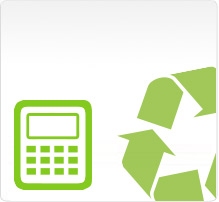
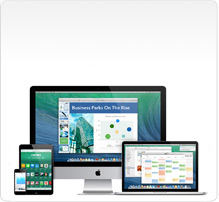
 Apple Premium Reseller - Servicio Técnico Apple - Apple Solution Expert - Apple Solution Educativo - Apple & Adobe Training Center
Apple Premium Reseller - Servicio Técnico Apple - Apple Solution Expert - Apple Solution Educativo - Apple & Adobe Training Center


